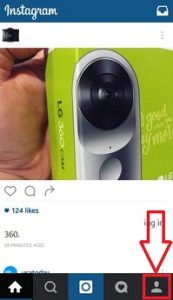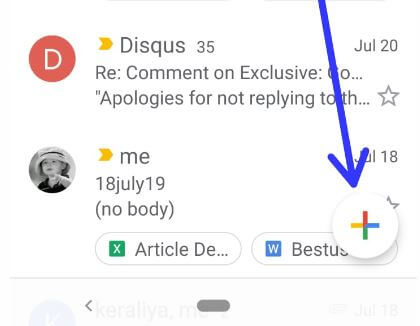E-mailadres wijzigen op Facebook-account
Hier leest u hoe u het primaire e-mailadres op Facebook kunt wijzigen met Android-telefoons en de Facebook-messenger-app. U kunt een e-mailadres instellen als het primaire contact op uw Facebook-account. Ook, voeg een ander e-mailadres of mobiel nummer toe in uw account en verwijder de Facebook-e-mailadres van uw account. Met een Facebook-account kunnen uw vrienden ook uw e-mailadres of telefoonnummer toevoegen om toegang te krijgen tot uw account als u een probleem met uw account tegenkomt.
Het is gemakkelijk om het e-mailadres van Facebook te wijzigenAndroid mobiele browser zoals Google Chrome, Firefox, Opera, Safari, Internet Explorer, enz. Als je je e-mailadres niet kunt toevoegen, voeg dan een telefoonnummer toe om een sms-bericht en andere Facebook-notificaties te ontvangen. In deze tutorial laat ik je de gids zien om het Facebook-e-mailadres op je Android-apparaat te wijzigen.
- Hoe een telefoonnummer van Facebook op mobiel te verwijderen
- Hoe het account toe te voegen aan de Facebook-messenger-app Android
- Hoe verwijderde Facebook-berichten op Android te herstellen
Hoe Facebook e-mailadres op Android-telefoon te wijzigen
Bekijk hieronder de gegeven 3-methoden.
Verander het primaire e-mailadres in de Facebook Messenger-app op Android in 2020
Stap 1: Open de Facebook Messenger-app op je Android-telefoon.
Stap 2: Druk op Profiel icoon in de linkerbovenhoek.
Stap 3: Kraan Account instellingen onder het accountgedeelte.

Stap 4: Kraan Persoonsgegevens onder de accountinstellingen.
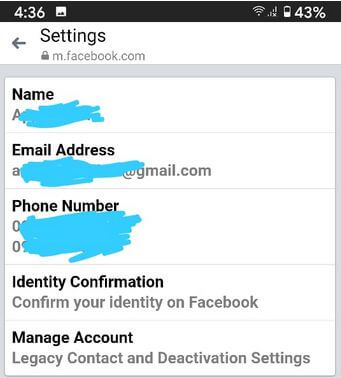
Stap 5: Kraan E-mailadres.

Stap 6: Kraan Voeg email adres toe.

Stap 7: Voeg het nieuwe e-mailadres toe & voer het Facebook-wachtwoord in en tik op E-mailadres toevoegen.
U moet uw nieuwe e-mailadres bevestigen om als primair e-mailadres in te stellen.
Stap 8: Volg de instructies op het scherm op uw telefoon.
Wijzig uw e-mailadres op Facebook App Android in 2020
Stap 1: Open de Facebook-app op uw Android-telefoon en log in met uw account.
Stap 2: Kraan Drie horizontale lijnen (Meer) in de rechterbovenhoek.
Stap 3: Scroll naar beneden en tik op Instellingen en privacy.
Stap 4: Kraan Instellingen.

Stap 5: Kraan Persoonsgegevens onder de accountinstellingen.

Stap 6: Kraan E-mailadres onder het gedeelte Algemeen.
Stap 7: Volg de hierboven gegeven methode stappen 6 tot 8.
Browser gebruiken
Stap 1: Log in op uw "Facebook" account in uw telefoonbrowser.
Stap 2: Tik op "Drie horizontale lijnen" vanaf de rechterbovenhoek.
U kunt onder het scherm zien in uw Android-telefoonbrowser.

Stap 3: Tik op "Instellingen".
Stap 4: Klik op "Bewerk" in contact onder algemene accountinstellingen.

Stap 5: Tik op "Voeg nog een e-mailadres of mobiel nummer toe".

Stap 6: Voer nu een nieuw e-mailadres in en klik op "Toevoegen".
Als je hebt geen nieuw e-mailadres ingevoerd dan kunt u zie het bericht van Het e-mailadres dat je hebt ingevoerd, is al in gebruik op een ander Facebook-account.

Stap 7: Enter "Wachtwoord" en druk op "Verzenden".
Na het indienen is er een e-mail naar uw nieuwe e-mailadres gestuurd om te controleren of het een geldig e-mailadres is of niet.
Stap 8: Open nu uw nieuw toegevoegde e-mailadres en verifieer het.
Na verificatie kunt u het onderstaande scherm zien op de contactinstellingen van uw Facebook-account.

Stap 9: Tik op "Contact" en verander primair contact.

Stap 10: Selecteer e-mail, voer een wachtwoord in en klik op "Wijzigingen opslaan".
Hierboven ziet u het proces om hetFacebook e-mailadres Android-apparaat. Als je een probleem hebt met de implementatie hiervan, reageer dan gerust onder het veld en neem contact met ons op voor dagelijkse nieuwste technologie-updates. Vergeet niet om deze Facebook-truc te delen met je vrienden op sociale netwerken!